Com este passo a passo você ira entender o que é um recurso, como criar um recurso e como usar um.
O que é considerado um recurso?
Um recurso é uma entidade ou item que representa espaços, equipamentos ou elementos que não podem ser usados simultaneamente. Geralmente, um recurso é algo que está disponível em quantidade limitada e precisa ser gerenciado de forma eficiente.
Quais são alguns exemplos de recursos?
- Salas de Reunião: Salas físicas que são reservadas para encontros, apresentações ou discussões.
- Equipamentos: Itens como projetores, laptops, microfones, que podem ser necessários para determinadas atividades.
- Veículos: Carros ou vans que são usados para transporte de pessoas ou materiais.Por que é importante gerenciar recursos?Gerenciar recursos é fundamental para garantir a utilização eficiente dos ativos da empresa ou organização. Ao controlar a reserva e o uso dos recursos, é possível evitar conflitos de agendamento, reduzir o desperdício e garantir que todos tenham acesso equitativo aos recursos necessários.
Quais são os benefícios de um sistema de reserva de recursos?
Evitar conflitos de agendamento.
Maximizar a utilização de recursos valiosos.
Melhorar a colaboração ao garantir que os espaços e itens certos estejam disponíveis no momento certo.
Reduzir o tempo de inatividade e o desperdício.
Como criar um recurso?
1º Passo
Acesse o painel, e faça login com seu email e senha que o administrador do E-mail Profissional Premium criou para você.
Em sua página inicial do e-mail, clique nas configurações com o ícone de uma engrenagem no canto superior direito:
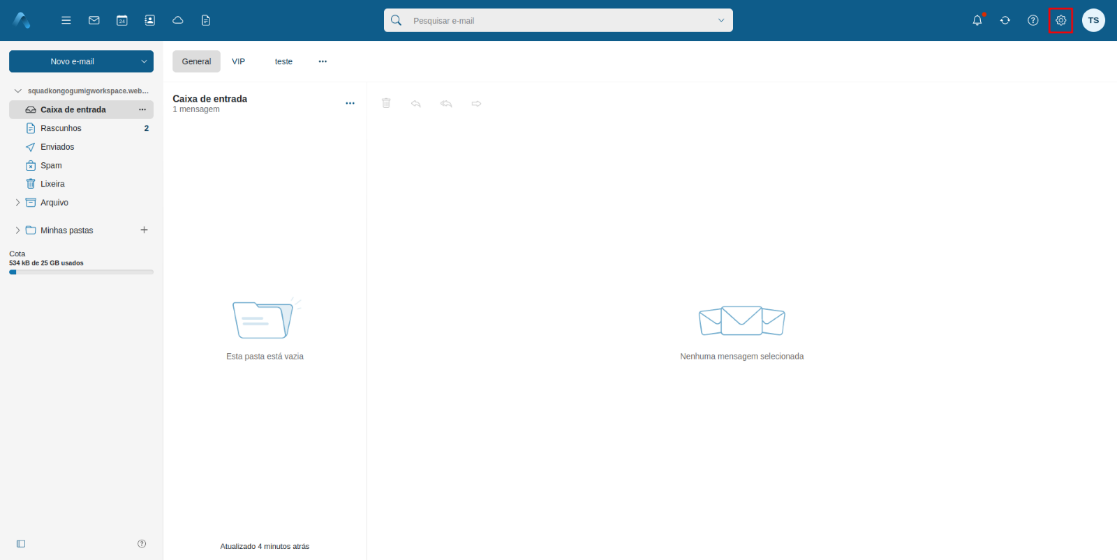
2º Passo
Em seguida clique em “Todas as configurações”:
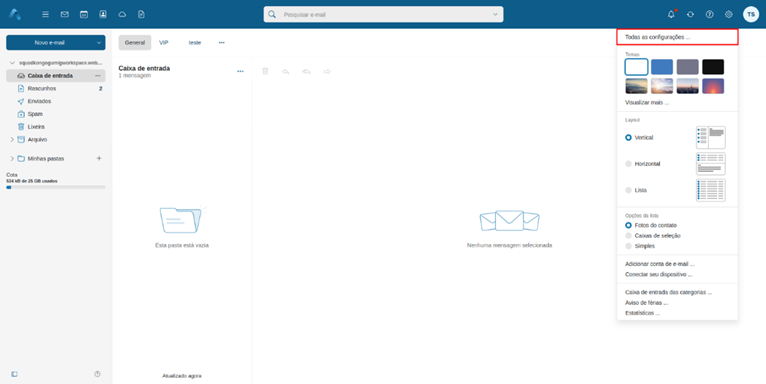
3º Passo
Agora, no menu a esquerda selecione “Recursos” e em seguida, clique em “Criar novo recurso”:
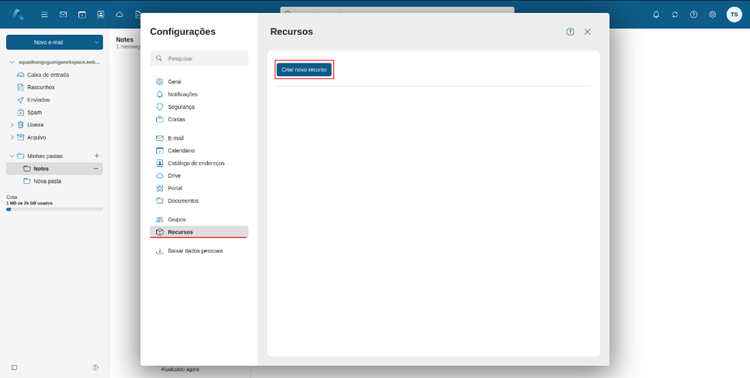
4º Passo
Escolha o nome, crie um endereço de e-mail e uma descrição para o recurso. Após preencher os campos, clique em “Criar”.
Neste exemplo, vamos criar uma sala de reunião

| Observação: O campo e-mail serve apenas como um identificador, não é necessário criar um usuário para esse recurso. Recomendamos que você use seu domínio na criação do recurso, por exemplo: ”sala11@seudominio.com” |
Como usar um recurso?
1º Passo
Em sua página inicial do e-mail, clique no menu hambúrguer no canto superior esquerdo:
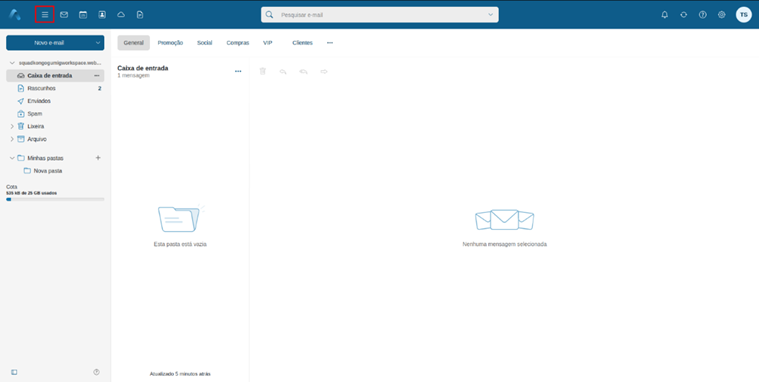
2º Passo
Em seguida, procure e clique na opção “Calendário”:
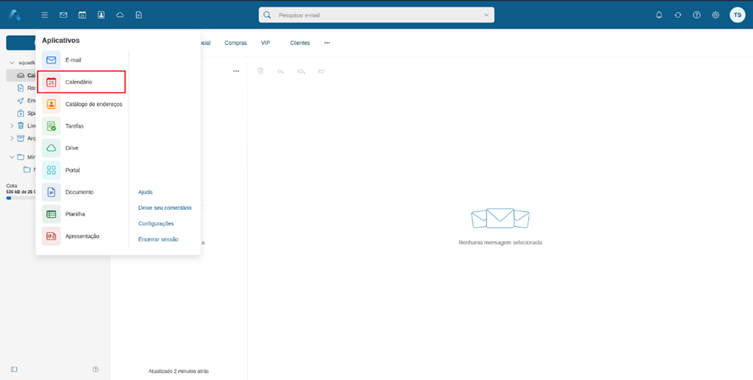
3º Passo
No canto superior esquerdo, clique em “Novo compromisso” para adicionar um novo evento:
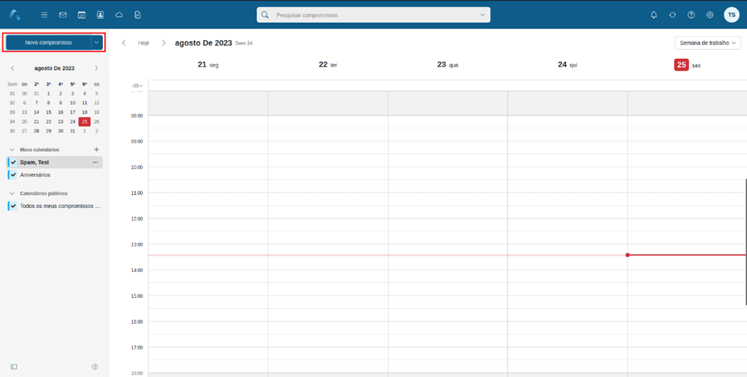
4º Passo
Nessa tela, no campo “Participantes e recursos”, digite o nome do recurso e selecione-o.
O recurso deve aparecer em ”Recursos” com sinal verde ao lado do nome Após isso, basta clicar em ”Criar” para reservar esse recurso:
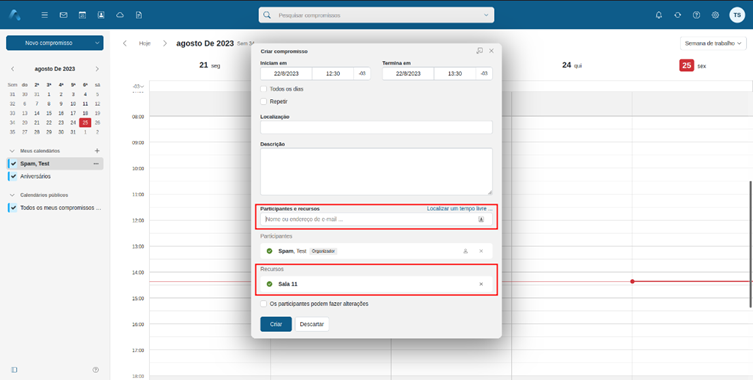
Sucesso!!
Para mais informações sobre como criar um evento, acesse a FAQ.
Agradecemos o seu Feedback!







